Win10恢复经典照片查看器教程
时间:2025-09-14 19:37:16 200浏览 收藏
还在怀念Windows 10经典照片查看器吗?本文针对Windows 10系统,提供了三种简单有效的方法,帮你快速恢复经典照片查看器,告别默认图片查看器的不习惯。通过**注册表文件导入**、**手动编辑注册表**或**使用批处理命令**,轻松将.jpg、.jpeg、.png等常用图片格式关联到Windows照片查看器。操作完成后,只需右键图片,选择“打开方式”,勾选“始终使用此应用”,即可将经典照片查看器设为默认,重温熟悉的图片浏览体验。详细步骤和代码示例,让你轻松上手,快速解决图片查看问题。
可通过注册表文件导入、手动编辑注册表或使用批处理命令三种方法恢复Windows 10中经典的Windows照片查看器功能,操作后右键图片选择该查看器并设为默认即可正常使用。
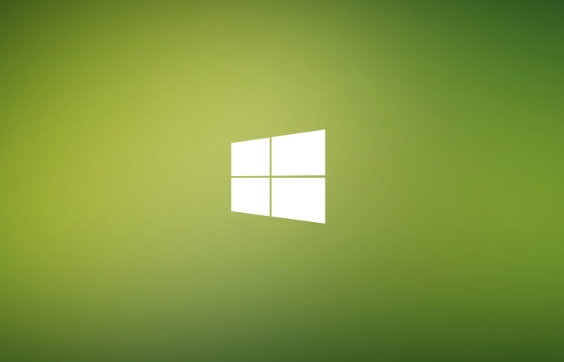
如果您发现Windows 10系统中默认的图片查看工具不再是您习惯使用的经典Windows照片查看器,可以通过修改系统设置或注册表来恢复该功能。以下是几种有效的操作方法:
本文运行环境:Dell XPS 13,Windows 10 专业版
一、通过注册表文件一键导入
此方法通过创建并导入注册表文件,批量添加对多种图片格式的支持,使其关联到经典的Windows照片查看器。
1、新建一个文本文档,右键选择“新建” -> “文本文档”。
2、打开该文本文档,将以下代码完整复制并粘贴进去:
Windows Registry Editor Version 5.00 [HKEY_CURRENT_USER\Software\Classes\.jpg] @="PhotoViewer.FileAssoc.Tiff" [HKEY_CURRENT_USER\Software\Classes\.jpeg] @="PhotoViewer.FileAssoc.Tiff" [HKEY_CURRENT_USER\Software\Classes\.gif] @="PhotoViewer.FileAssoc.Tiff" [HKEY_CURRENT_USER\Software\Classes\.png] @="PhotoViewer.FileAssoc.Tiff" [HKEY_CURRENT_USER\Software\Classes\.bmp] @="PhotoViewer.FileAssoc.Tiff" [HKEY_CURRENT_USER\Software\Classes\.tiff] @="PhotoViewer.FileAssoc.Tiff" [HKEY_CURRENT_USER\Software\Classes\.ico] @="PhotoViewer.FileAssoc.Tiff"
3、点击菜单栏的“文件” -> “另存为”,在保存对话框中,将文件名改为“恢复照片查看器.reg”,在“保存类型”下拉菜单中选择“所有文件”,然后点击“保存”。
4、双击刚刚生成的“恢复照片查看器.reg”文件,当系统弹出注册表编辑器警告时,点击“是”确认导入。
5、导入成功后,右键任意图片文件,选择“打开方式” -> “选择其他应用”,在列表中勾选“始终使用此应用打开.jpg文件”,然后选择Windows 照片查看器即可。
二、手动编辑注册表添加关联
此方法直接在注册表编辑器中手动添加键值,适用于需要精确控制或脚本无法执行的情况。
1、按下Win + R键打开“运行”窗口,输入“regedit”后按回车,打开注册表编辑器。
2、导航至以下路径:
HKEY_LOCAL_MACHINE\SOFTWARE\Microsoft\Windows Photo Viewer\Capabilities\FileAssociations
3、在右侧空白区域右键,选择“新建” -> “字符串值”。
4、将新字符串值的名称设置为“.jpg”,然后双击该值,在“数值数据”字段中输入“PhotoViewer.FileAssoc.Tiff”,点击“确定”。
5、重复第3和第4步,依次为“.jpeg”、“.png”、“.gif”、“.bmp”等常用图片格式创建相同的字符串值。
6、完成所有格式添加后,关闭注册表编辑器,右键图片文件尝试使用“Windows 照片查看器”打开。
三、使用批处理命令快速修复
此方法利用批处理脚本自动执行注册表修改命令,适合熟悉命令行操作的用户,可提高效率。
1、新建一个文本文档,打开后粘贴以下代码:
@echo off & color 0a echo 正在恢复Windows照片查看器... reg add "HKEY_LOCAL_MACHINE\SOFTWARE\Microsoft\Windows Photo Viewer\Capabilities\FileAssociations" /v ".jpg" /t REG_SZ /d PhotoViewer.FileAssoc.Tiff /f reg add "HKEY_LOCAL_MACHINE\SOFTWARE\Microsoft\Windows Photo Viewer\Capabilities\FileAssociations" /v ".jpeg" /t REG_SZ /d PhotoViewer.FileAssoc.Tiff /f reg add "HKEY_LOCAL_MACHINE\SOFTWARE\Microsoft\Windows Photo Viewer\Capabilities\FileAssociations" /v ".png" /t REG_SZ /d PhotoViewer.FileAssoc.Tiff /f reg add "HKEY_LOCAL_MACHINE\SOFTWARE\Microsoft\Windows Photo Viewer\Capabilities\FileAssociations" /v ".gif" /t REG_SZ /d PhotoViewer.FileAssoc.Tiff /f reg add "HKEY_LOCAL_MACHINE\SOFTWARE\Microsoft\Windows Photo Viewer\Capabilities\FileAssociations" /v ".bmp" /t REG_SZ /d PhotoViewer.FileAssoc.Tiff /f echo 恢复完成,请尝试打开图片。 pause
2、将文件另存为“恢复照片查看器.bat”,注意保存类型选择“所有文件”。
3、右键该.bat文件,选择“以管理员身份运行”,等待命令执行完毕。
4、根据提示操作完成后,检查图片右键菜单中的打开方式是否已包含Windows照片查看器。
理论要掌握,实操不能落!以上关于《Win10恢复经典照片查看器教程》的详细介绍,大家都掌握了吧!如果想要继续提升自己的能力,那么就来关注golang学习网公众号吧!
-
501 收藏
-
501 收藏
-
501 收藏
-
501 收藏
-
501 收藏
-
171 收藏
-
340 收藏
-
365 收藏
-
421 收藏
-
237 收藏
-
249 收藏
-
206 收藏
-
459 收藏
-
348 收藏
-
400 收藏
-
497 收藏
-
255 收藏
-

- 前端进阶之JavaScript设计模式
- 设计模式是开发人员在软件开发过程中面临一般问题时的解决方案,代表了最佳的实践。本课程的主打内容包括JS常见设计模式以及具体应用场景,打造一站式知识长龙服务,适合有JS基础的同学学习。
- 立即学习 543次学习
-

- GO语言核心编程课程
- 本课程采用真实案例,全面具体可落地,从理论到实践,一步一步将GO核心编程技术、编程思想、底层实现融会贯通,使学习者贴近时代脉搏,做IT互联网时代的弄潮儿。
- 立即学习 516次学习
-

- 简单聊聊mysql8与网络通信
- 如有问题加微信:Le-studyg;在课程中,我们将首先介绍MySQL8的新特性,包括性能优化、安全增强、新数据类型等,帮助学生快速熟悉MySQL8的最新功能。接着,我们将深入解析MySQL的网络通信机制,包括协议、连接管理、数据传输等,让
- 立即学习 500次学习
-

- JavaScript正则表达式基础与实战
- 在任何一门编程语言中,正则表达式,都是一项重要的知识,它提供了高效的字符串匹配与捕获机制,可以极大的简化程序设计。
- 立即学习 487次学习
-

- 从零制作响应式网站—Grid布局
- 本系列教程将展示从零制作一个假想的网络科技公司官网,分为导航,轮播,关于我们,成功案例,服务流程,团队介绍,数据部分,公司动态,底部信息等内容区块。网站整体采用CSSGrid布局,支持响应式,有流畅过渡和展现动画。
- 立即学习 485次学习
